Final Cut Proユーザガイド
- ようこそ
-
- Final Cut Pro 10.6.2の新機能
- Final Cut Pro 10.6の新機能
- Final Cut Pro 10.5.3の新機能
- Final Cut Pro 10.5の新機能
- Final Cut Pro 10.4.9の新機能
- Final Cut Pro 10.4.7の新機能
- Final Cut Pro 10.4.6の新機能
- Final Cut Pro 10.4.4の新機能
- Final Cut Pro 10.4.1の新機能
- Final Cut Pro 10.4の新機能
- Final Cut Pro 10.3の新機能
- Final Cut Pro 10.2の新機能
- Final Cut Pro 10.1.2の新機能
- Final Cut Pro 10.1の新機能
- Final Cut Pro 10.0.6の新機能
- Final Cut Pro 10.0.3の新機能
- Final Cut Pro 10.0.1の新機能
-
-
- 用語集
- 著作権

Final Cut Proのメディア管理の概要
Final Cut Proには、メディアファイルを管理するための柔軟で強力なツールがあります。
Final Cut Proをはじめて開くと、「ムービー」フォルダにライブラリファイルが自動的に作成されます。ライブラリファイルにメディアを読み込むことも、Final Cut Proから別の場所にあるメディアファイルにアクセスすることもできます。Final Cut Proライブラリのデータベースは、編集内容、関連付けられたメタデータ、およびすべてのイベント、プロジェクト、クリップ(最適化されたメディアファイルまたはレンダリングされたメディアファイルも含まれます)を追跡します。ライブラリのデータベースはすべてのソース・メディア・ファイル(ビデオファイル、オーディオファイル、または静止画像ファイル)も追跡します。これらの保存先がFinal Cut Proのライブラリファイルであるか、その他の場所であるかは関係ありません。ライブラリが大きくなってきたら、必要に応じてクリップやイベント、プロジェクトを名称変更、コピー、移動、および削除できます。
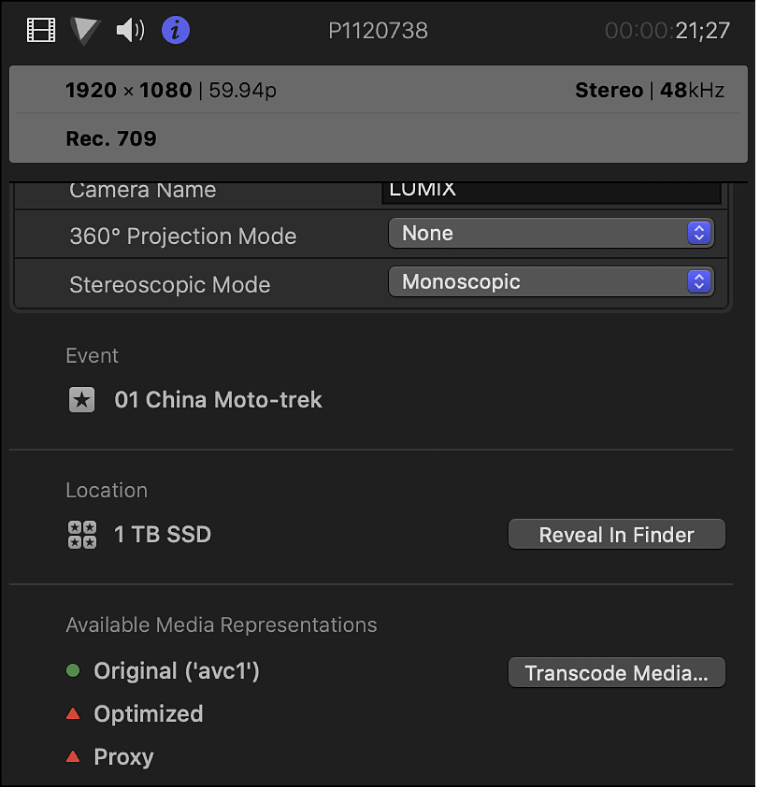
複数のライブラリとイベントを使用して、ワークフローに合わせてメディアやプロジェクトを整理することができます。たとえば、イベントのコピーや移動は、Final Cut Proがインストールされている別のMacを使ってプロジェクトを操作したい場合や、ストレージの領域を解放したい場合に役立ちます。「統合」コマンドなどのその他のメディア管理ツールを使用すれば、バックアップや共有ストレージの管理ができます。
一般的なメディア管理の作業は以下の通りです:
ソース・メディア・ファイルを高品質で作業しやすい最適化されたフォーマットまたはプロキシフォーマットにトランスコードする。Final Cut Proで最適化されたファイルおよびプロキシファイルを作成するを参照してください。
作業内容をバックアップする。Final Cut Proのプロジェクトとライブラリをバックアップするを参照してください。
ソース・メディア・ファイルを1つの場所に統合する。Final Cut Proのプロジェクトとライブラリを統合するを参照してください。
ソース・メディア・ファイルを探す。Final Cut Proのソース・メディア・ファイルを探すを参照してください。
クリップをメディアファイルに再接続する。Final Cut Proでクリップをメディアファイルに再接続するを参照してください。
ライブラリ間で項目をコピーおよび移動するなど、複数のライブラリを管理する。Final Cut Proのライブラリの管理の概要を参照してください。
カメラアーカイブを作成し、カメラやビデオカメラの内容を任意のコンピュータ上ですぐに使えるバックアップとして保存する。Final Cut Proのカメラアーカイブを作成するを参照してください。
一般に、カメラ、外部ストレージデバイス、またはその他のデバイスからのメディアの読み込みも、メディア管理の1つと考えられています。Final Cut Proでのメディアの読み込みの概要を参照してください。
次のガイドをダウンロードしてください: Apple Books